WPS表格设置行高的方法步骤图(wps里表格行高怎么设置)
10322
2025-03-31

我们经常使用Excel表格记录数据,有时候我们也做一些比较特殊的记录。比如记录开始考试成绩、员工工资之类的,我们有时候可能需要某列重要的信息数据。那么Excel怎么加密某一列呢?大家可以学习下面这两种加密方法。
这种方法很简单,我们需要选中表格中不想被看到的列,然后鼠标右击。点击菜单栏中的隐藏就可以了。(注:可以使用快捷键Ctrl+U取消隐藏)
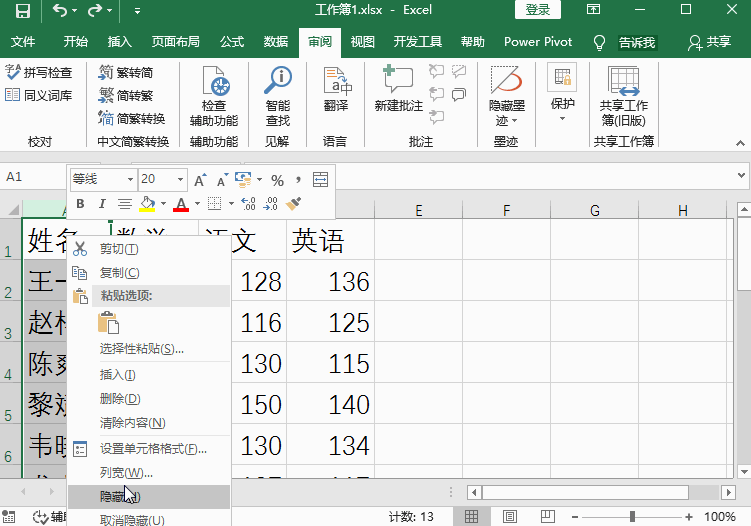
1、点击Excel表格左上角的三角号选中整个表格鼠标右击,点击菜单中的“设置单元格格式”。然后在“设置单元格格式”的“保护”界面中,取消勾选“锁定”和“隐藏”就可以了。
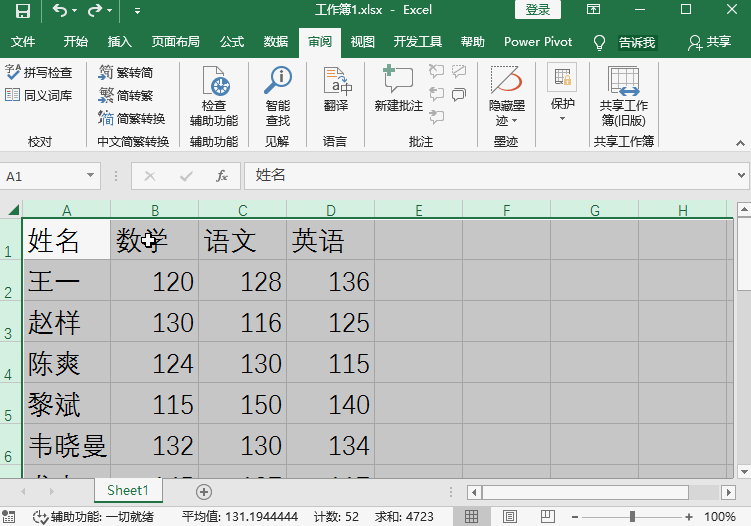
2、接着我们选中Excel表格中需要加密的列鼠标右击,点击菜单中的“设置单元格格式”。然后在“设置单元格格式”的“保护”界面中,选中“锁定”和“隐藏”就可以了。
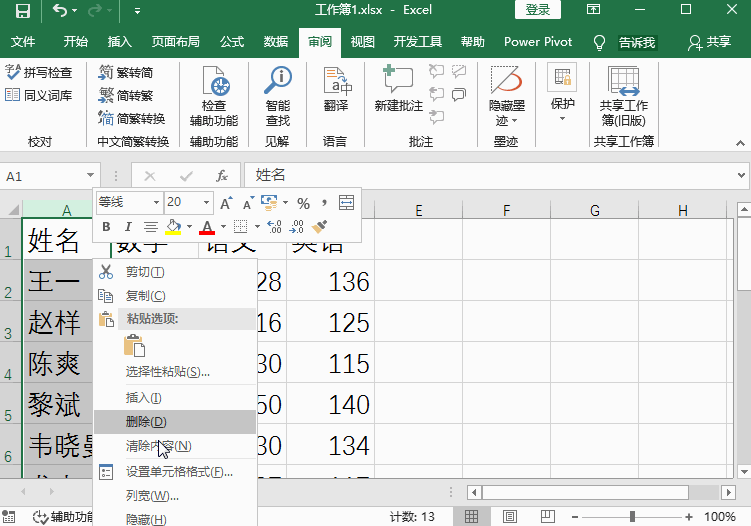
3、然后在“审阅”界面中点击“保护工作表”,在“保护工作表”界面中勾选“保护工作表及锁定的单元格内容”、“选定锁定单元格”和“选定未锁定单元格”,设置密码就可以了。
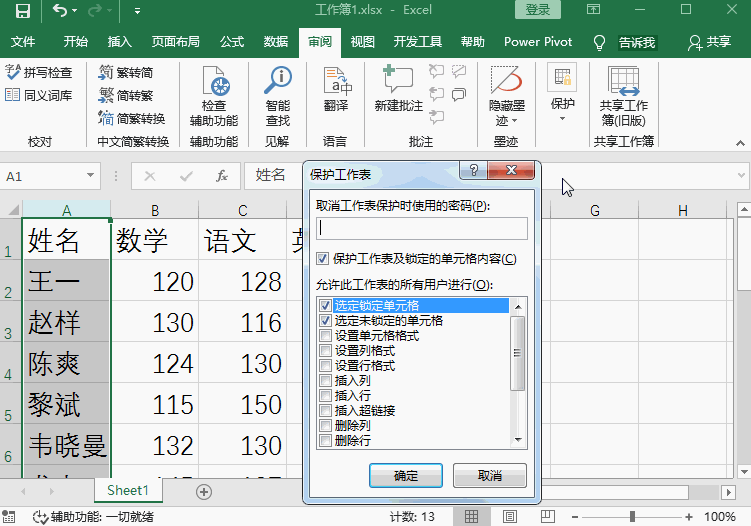
4、然后我们重新打开Excel表格,这时候想要编辑这一列就需要输入密码才能编辑了。
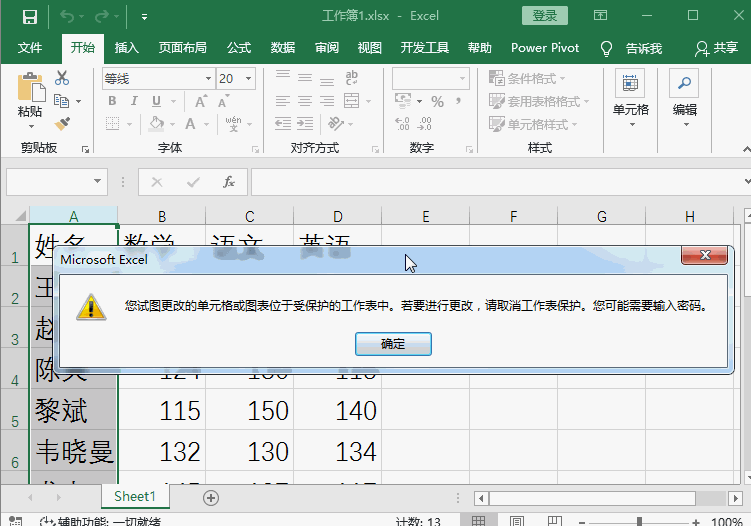
以上就是Excel加密某一列的两种方法,希望可以帮到大家。更多精彩内容可以访问迅捷办公查看哦,如果需要将做好的EXcel表格转换成PDF格式打印出来该怎么办呢?可以使用迅捷PDF转换器这个软件哦,可以让你轻松实现EXcel转PDF哦。
版权声明:本文内容由网络用户投稿,版权归原作者所有,本站不拥有其著作权,亦不承担相应法律责任。如果您发现本站中有涉嫌抄袭或描述失实的内容,请联系我们jiasou666@gmail.com 处理,核实后本网站将在24小时内删除侵权内容。
版权声明:本文内容由网络用户投稿,版权归原作者所有,本站不拥有其著作权,亦不承担相应法律责任。如果您发现本站中有涉嫌抄袭或描述失实的内容,请联系我们jiasou666@gmail.com 处理,核实后本网站将在24小时内删除侵权内容。